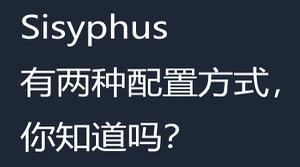Pixelmator Pro?教程「206」,如何在 Pixelmator Pro?中绘制直线段?
欢迎观看 Pixelmator Pro 教程,小编带大家学习 Pixelmator Pro 的基本工具和使用技巧,了解如何在 Pixelmator Pro 中绘制直线段。
钢笔工具是矢量绘图工具,可以通过手动添加尖锐或平滑的锚点来精确绘制矢量路径。
使用钢笔工具绘制直线段,单击「工具」菜单,选择「绘制」-「笔」,或者按键盘上的 P 键。
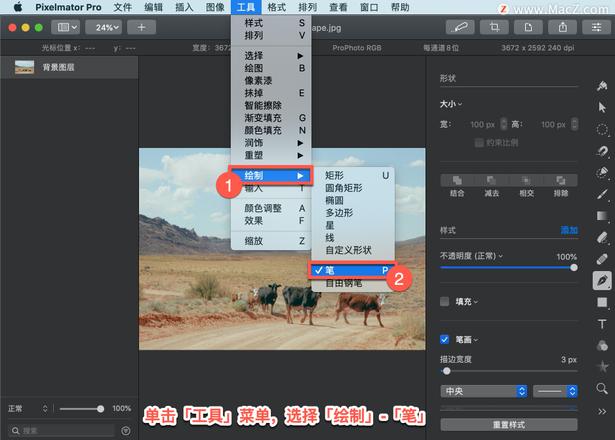
单击(不要拖动)图像中的任意位置以开始绘制线条。
单击图像中的任何其他位置以添加另一个锚点并创建一条直线段。添加的最后一个锚点将为纯红色,之前添加的任何点都将以红色勾勒出轮廓。
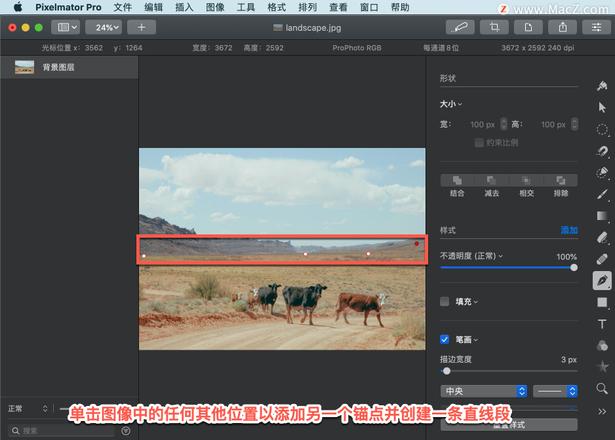
继续单击向路径添加其他直线段。
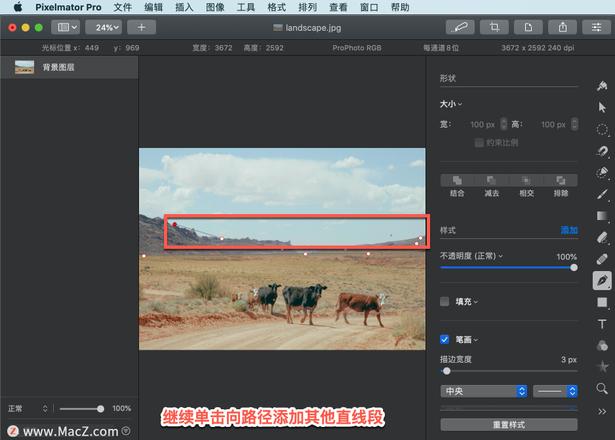
完成路径并使其保持打开状态,按住 Control 键并单击最后一个点并选择「完成绘图」;或者双击来添加最后一个点。
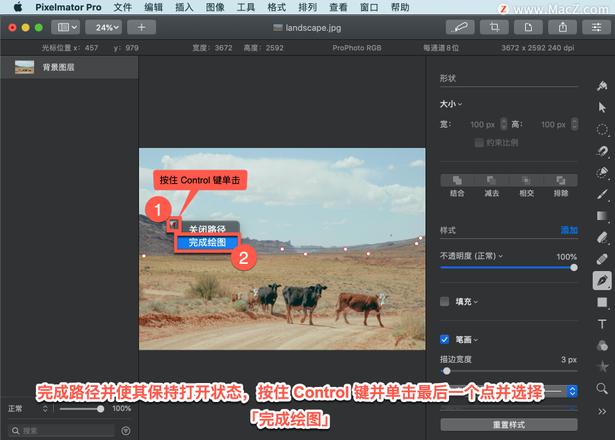
完成路径并关闭它以创建形状,单击添加的第一个点,按住 Control 键并单击图像并选择「关闭路径」。
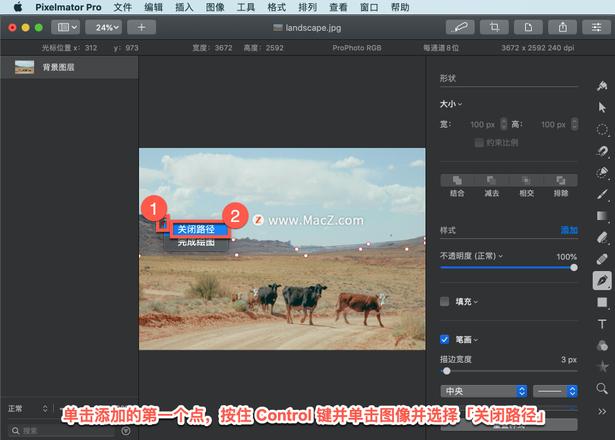
如果想删除上次添加的锚点,按键盘上的 Delete 键。
以上就是在 Pixelmator Pro 中绘制直线段的方法。需要 Pixelmator Pro 软件的朋友可在本站下载,关注我们,学习Mac软件使用方法!
以上是 Pixelmator Pro?教程「206」,如何在 Pixelmator Pro?中绘制直线段? 的全部内容, 来源链接: utcz.com/dzbk/906450.html